Como gravar reuniões de zoom
Durante a atual crise de saúde, as empresas são forçadas a oferecer opções de trabalho em casa aos funcionários. Para manter o distanciamento social e enfrentar a pandemia, tornou-se a necessidade da hora que as empresas implementem políticas de WFH. E, portanto, muitas empresas e organizações começaram a trabalhar em casa. Isso criou oportunidades para muitos aplicativos de trabalho remoto. E uma vez que esse aplicativo que testemunhou uma popularidade crescente nos últimos tempos é o Zoom.
O zoom é usado basicamente para realizar reuniões. Mas muitas vezes, por alguns ou outros motivos, os usuários não conseguem se concentrar em suas reuniões. Eles tendem a perder pontos importantes devido a vários motivos, como conexão de internet ruim ou devido à intervenção de membros da família. Portanto, é necessário gravar essas reuniões para evitar tais situações e nunca perder nenhuma atualização importante durante as reuniões do Zoom. E por esses motivos, os usuários estão em busca desesperada de soluções de gravador de reuniões Zoom. Mas qual software devemos usar para gravar a reunião do Zoom? Como gravar reuniões do Zoom? Todas essas perguntas serão respondidas no futuro.
O
Wondershare DemoCreator é um desses softwares que pode ser usado para gravar reuniões do Zoom. É o melhor método de gravação de reuniões Zoom que as pessoas terão. A gravação de reuniões com zoom nunca foi fácil antes. Tudo que você precisa fazer é baixar e instalar o aplicativo. O aplicativo é muito fácil de entender e simples de usar. Leia abaixo para saber mais.
Grave reuniões de zoom com o Wondershare DemoCreator
Wondershare DemoCreator é o software gratuito usado para gravar a tela junto com o áudio. É um dos aplicativos de gravação de vídeo mais fáceis com recursos simples de edição e gravação. Qualquer coisa na tela do seu computador será capturada e salva em diferentes formatos, como MOV, MP4, GIF e MP3. Assim, você pode gravar a reunião de zoom, música e streaming de vídeos, bem como gravar jogabilidade . Seus recursos de edição fáceis permitem que você divida, marque, copie e cole a gravação no editor de lapso de tempo. Os usuários também podem ver a interface fácil. Portanto, se você é um novato nesta região, vale a pena experimentar o aplicativo. Aqui está um guia detalhado sobre como você pode usar o software para gravar reuniões do Zoom.
Etapa 1: baixe e instale o DemoCreator no seu dispositivo e inicie-o.
 100% seguro
100% seguro 100% seguro
100% seguroEtapa 2: Após iniciar o software, você verá a interface principal. Toque na opção Começar e configure os parâmetros para capturar vídeos de reuniões do Zoom conforme suas necessidades.

Etapa 3: A interface principal terá 4 opções diferentes, como Áudio, Tela, Avançado e Câmera. Clique na opção Tela para configurar a Captura de Tela. Aqui, selecione a opção Definir um tamanho personalizado mais tarde e defina a Taxa de quadros conforme seu desejo.

Etapa 4: Agora, toque na seção Áudio para configurar suas preferências de gravação de áudio da gravação da reunião Zoom. Os usuários precisam definir a opção Microfone para Não capturar e a opção Áudio do computador para Capturar. Você precisa se lembrar de que configurar o áudio do microfone para Não capturar é essencial, caso contrário, o aplicativo gravará qualquer coisa do microfone do seu computador enquanto captura os vídeos da reunião do Zoom. Se você estiver participando da reunião, poderá ativar a opção Microfone.
Etapa 5: Na seção Câmera, os usuários podem gravar vídeos pela webcam do computador enquanto capturam reuniões na tela simultaneamente. Por outro lado, na seção Avançado, os usuários podem configurar atalhos de acordo com sua preferência e podem até modificar o caminho do vídeo capturado conforme desejarem.
Etapa 6: Depois que toda a configuração estiver concluída, clique na opção Capturar disponível na parte inferior da tela no canto direito para visualizar o painel Gravação para gravar a reunião do Zoon. Agora, abra a reunião Zoom no aplicativo ou no navegador do seu dispositivo. Ajuste o tamanho da área de captura com a ajuda do quadro ajustável para caber na janela de reprodução da reunião Zoom.

Etapa 7: Quando estiver pronto, toque na opção Gravar na parte superior do painel ou clique na tecla F10. Se você precisar pausar a gravação, clique na tecla F9 e da mesma forma toque na tecla F9 para retomar a captura do vídeo do YouTube.
Etapa 8: como não há limite de tempo de gravação da reunião com zoom, quando a reunião terminar, você pode tocar na opção Parar no painel ou clicar na tecla F10. A captura será interrompida e uma janela aparecerá na tela. Clique na opção Ir e o arquivo capturado será aberto no Editor de vídeo, de onde você poderá fazer algumas edições avançadas ou básicas facilmente do seu clipe para dar uma aparência profissional.
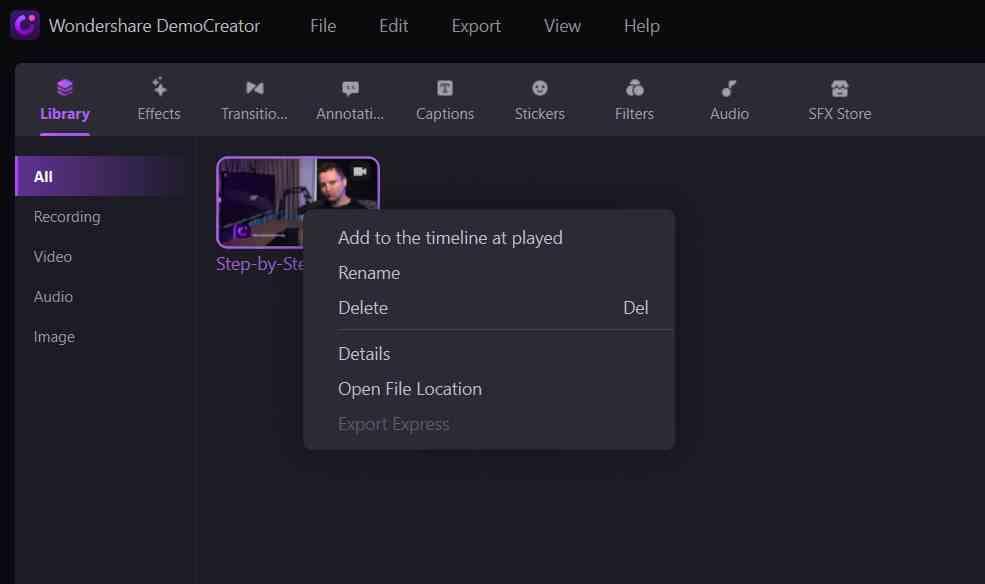
Etapa 9: Agora, você precisa exportar sua gravação para o armazenamento local do seu computador. Toque na opção Exportar, localizada na parte inferior do canto direito, e você terminará de capturar a reunião Zoom.
Destaques do Wondershare DemoCreator
Agora que você aprendeu a gravar reuniões do Zoom, vamos dar uma olhada nos diferentes recursos do Wondershare DemoCreator.
Editor de vídeo integrado
O software possui um editor de vídeo integrado que permite editar os clipes dentro do próprio aplicativo. Os usuários não precisam comprar nenhum outro aplicativo para edição. O editor de vídeo embutido do aplicativo é muito fácil de usar e não é confuso. Você pode se acostumar facilmente com o editor em poucas tentativas. Mesmo que não haja toneladas de opções disponíveis, certamente podemos dizer que ele possui quase todos os requisitos e o conjunto básico de recursos. E para aqueles usuários que estão confusos, você pode editar qualquer filmagem com seu editor de vídeo embutido. Portanto, não se preocupe se você não empregou o DemoCreator para capturar as reuniões do Zoom.
Gravação de áudio
Existem vários gravadores de tela por aí que não permitem que os usuários capturem o áudio junto com o vídeo. Por outro lado, Wondershare DemoCreator é um daqueles que permite capturar vídeo e áudio. Esse recurso é muito útil, pois você não precisa gravar o áudio separadamente e depois integrá-lo no vídeo. No momento da gravação, os usuários podem sempre tocar na tecla M do teclado para mostrar o ponto de gravação do vídeo para edição posterior. Ao editar o videoclipe, os usuários sempre podem encontrar a marca M, cortar o vídeo e capturar novo áudio com a ferramenta de gravação de narração no editor de vídeo, se necessário. Esta ferramenta é muito útil.
Gravar tela com a webcam
Com a mais nova edição do DemoCreator, os consumidores podem capturar a tela e a webcam em um quadro ao mesmo tempo. Isso torna os tutoriais em vídeo e/ou transmissões ao vivo muito mais simples para os usuários. Eles não precisam gravar cada um individualmente e depois sobrepor, pois o software permite que você os grave ao mesmo tempo.
Grave a 120 FPS
Uma das melhores funções do software é que ele mostra suporte para gravar a tela em até 120 quadros por segundo (fps) o que é muito melhor em comparação com a enorme quantidade de outras alternativas no mercado. 120 FPS indica que os vídeos serão estáveis e suaves. Você também pode escolher um FPS mais baixo, se precisar.
Com todos esses recursos, ele funciona como um dos melhores dispositivos de gravação de reuniões Zoom que os usuários podem usar nesses momentos.
Conclusão
Em palavras simples, acabamos de dar uma olhada no melhor gravador de reuniões Zoom, Wondershare DemoCreator. O software é a melhor opção disponível no mercado atualmente. Tem características diferentes que vão fazer você querer. Ele não apenas grava as reuniões do Zoom na tela, mas também tem a capacidade de editar essas gravações usando o editor de vídeo integrado. Isso o torna uma das melhores opções disponíveis no mercado. Além disso, o aplicativo é o aplicativo de gravação de vídeo mais fácil com recursos simples de edição e gravação. Qualquer coisa na tela do seu computador será capturada e salva em diferentes formatos, como MOV, MP4, GIF e MP3. Além disso, os usuários também podem gravar narração de voz e separar o áudio durante a edição. Além disso, os usuários podem utilizar o efeito Desfoque para desfocar os dados confidenciais ou para se livrar da marca d'água.
A gravação de reuniões com zoom nunca foi tão fácil. Tudo que você precisa fazer é baixar e instalar o aplicativo. O aplicativo é muito fácil de entender e simples de usar. Então, o que você está esperando? Apresse-se e baixe a versão mais recente deste gravador de tela de computador e faça gravar sua reunião do Zoom é uma tarefa fácil.





David
chief Editor